Manual del usuario del iPod touch
- Bienvenido
- Novedades de iOS 12
-
- Activar y desbloquear
- Aprender gestos básicos
- Explorar la pantalla de inicio y las apps
- Cambiar los ajustes
- Realizar una captura de pantalla
- Ajustar el volumen
- Cambiar o desactivar los sonidos
- Buscar contenido
- Utilizar y personalizar el centro de control
- Ver y organizar la visualización Hoy
- Acceder a funciones desde la pantalla bloqueada
- Viajar con el iPod touch
- Definir el tiempo de uso, permisos y límites
- Sincronizar el iPod touch con iTunes
- Cargar la batería y controlar el nivel de carga
- Conocer el significado de los iconos de estado
-
- Calculadora
- Buscar a mis Amigos
- Buscar mi iPhone
-
- Escribir un correo electrónico
- Dirigir y enviar correo electrónico
- Ver un correo electrónico
- Guardar un borrador de correo electrónico
- Marcar y filtrar mensajes de correo electrónico
- Organizar el correo electrónico
- Buscar mensajes de correo electrónico
- Eliminar y recuperar mensajes de correo electrónico
- Trabajar con archivos adjuntos
- Imprimir mensajes de correo electrónico
- Bolsa
- Consejos
- Tiempo
-
- Compartir documentos desde las apps
- Compartir archivos desde iCloud Drive
- Compartir archivos mediante AirDrop
-
- Configurar “En familia”
- Compartir compras con los miembros de la familia
- Activar “Solicitar la compra”
- Ocultar las compras
- Compartir suscripciones
- Compartir fotos, un calendario y más con miembros de la familia
- Localizar el dispositivo perdido de un miembro de la familia
- Configurar “Tiempo de uso” para los miembros de la familia
-
- Accesorios incluidos con el iPod touch
- Conectar dispositivos Bluetooth
- Transmitir audio y vídeo en tiempo real a otros dispositivos
- Controlar el audio en varios dispositivos
- AirPrint
- Utilizar un teclado Magic Keyboard
- Handoff
- Usar el portapapeles universal
- Hacer y recibir llamadas por Wi-Fi
- Usar el iPhone como punto de acceso Wi-Fi
- Transferir archivos mediante iTunes
-
-
- Reiniciar el iPod touch.
- Forzar el reinicio del iPod touch
- Actualizar software de iOS
- Realizar copias de seguridad del iPod touch
- Recuperar los ajustes por omisión del iPod touch
- Restaurar el iPod touch
- Vender o regalar el iPod touch
- Borrar todos los contenidos y ajustes
- Instalar o eliminar perfiles de configuración
-
- Introducción a las funciones de accesibilidad
- Funciones rápidas de accesibilidad
-
-
- Activar VoiceOver y practicar gestos
- Cambiar los ajustes de VoiceOver
- Aprender gestos de VoiceOver
- Controlar el iPod touch con gestos de VoiceOver
- Controlar VoiceOver con el rotor
- Utilizar el teclado en pantalla
- Escribir con el dedo
- Controlar VoiceOver con el teclado Magic Keyboard
- Escribir en braille en la pantalla mediante VoiceOver
- Usar una pantalla braille
- Usar VoiceOver en apps
- “Leer selección”, “Leer pantalla” y “Pronunciar al escribir”
- Acercar la imagen en la pantalla
- Lupa
- Ajustes de visualización
-
- Acceso guiado
-
- Información de seguridad importante
- Información de manejo importante
- Obtener información sobre el iPod touch
- Informarse sobre el software y el servicio del iPod touch
- Declaración de conformidad de la FCC
- Declaración de conformidad de ISED Canada
- Apple y el medio ambiente
- Información sobre residuos y reciclaje
- Copyright
Buscar rutas en Mapas en el iPod touch
Obtén rutas para moverte en coche, en transporte público o a pie en la app Mapas ![]() .
.
Consejo: Añade la dirección de tu casa y del trabajo a la tarjeta “Mis datos” en Contactos y podrás utilizar las palabras “trabajo” o “casa” cuando realices búsquedas en Mapas o con Siri. Consulta Añadir tus datos de contacto en el iPod touch.
Para obtener rutas, el iPod touch debe estar conectado a Internet. Para obtener rutas relacionadas con tu ubicación actual, los servicios de localización deben estar activados. (Consulta Definir qué apps conocen tu ubicación en el iPod touch).
Buscar una ruta
Consultar a Siri. Di algo como: “Cómo voy a casa” o “Ruta para ir al trabajo de mi padre en transporte público”. Aprende a pedirle cosas a Siri.
En lugar de pedírselo a Siri, también puedes buscar una ruta haciendo lo siguiente:
Pulsa la ubicación para la que quieres indicaciones (por ejemplo, un punto de referencia en un mapa, un punto que has marcado con una chincheta o un resultado de búsqueda) y pulsa Ruta.
Mapas muestra la ruta desde tu ubicación actual. Si aparecen varias rutas, pulsa la que prefieras usar.
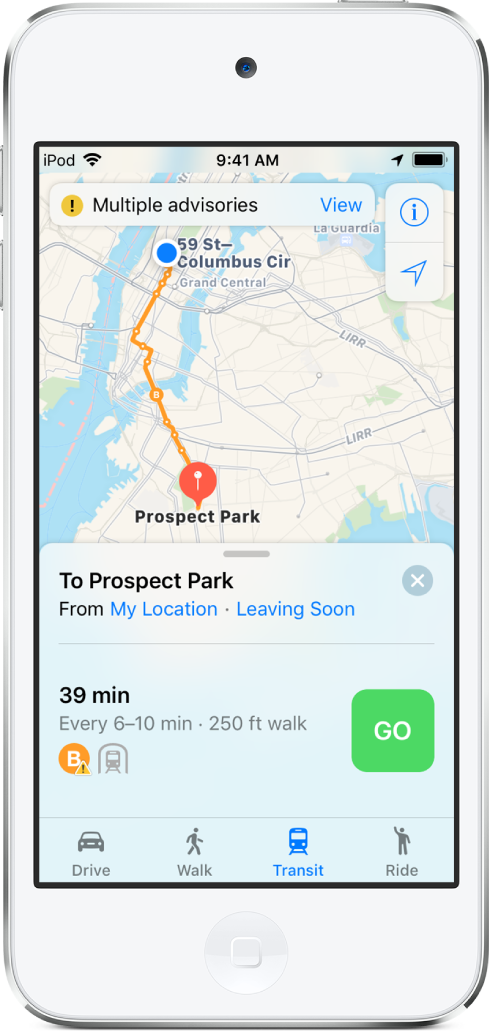
Para ver indicaciones detalladas para una ruta, pulsa Ir. (Consulta Obtener indicaciones paso a paso en Mapas en el iPod touch). O bien, para cambiar la ruta, realiza cualquiera de las siguientes acciones:
Ver una ruta en coche, a pie o en transporte público: Pulsa “En coche”, “A pie” o “T. público”.
En determinadas ciudades, Mapas proporciona información de transporte público, que incluye direcciones a pie hasta una parada de autobús o una estación de trenes. Si la información de transporte público no está disponible, pulsa “Ver apps de navegación” para utilizar una app para otros medios de transporte.
Invertir el punto de partida y el destino: Pulsa “Mi ubicación” (cerca de la parte superior de la tarjeta de ruta) y pulsa
 .
.Cambiar el punto de partida o el destino: Pulsa “Mi ubicación” y pulsa el campo De o A. A continuación, introduce otra ubicación.
Evitar peajes o autopistas: Con una ruta en coche en pantalla, desliza hacia arriba sobre la tarjeta de ruta, baja hasta el final de la lista, pulsa “Opciones en coche” y pulsa Peajes o Autopistas.
Seleccionar una hora o fecha para usar el transporte público: Con una ruta en transporte público en pantalla, pulsa “Saliendo ahora” (cerca de la parte superior de la tarjeta de ruta) para seleccionar una hora o fecha para la salida o la llegada. Para seleccionar qué medios de transporte público quieres usar, baja hasta el final de la tarjeta de ruta y pulsa “Opciones de transporte”.
Eliminar una ruta
Las rutas pasadas se muestran bajo el campo de búsqueda. Para eliminar una, desliza el dedo hacia la izquierda.
Consulta también Eliminar lugares importantes.
Usar Mapas en el Mac para obtener una ruta
Puedes consultar una ruta en un Mac (OS X 10.9 o posterior) y enviarla al iPod touch. Debes haber iniciado sesión en iCloud con el mismo ID de Apple tanto en el Mac como en el iPod touch.
En Mapas en el Mac, busca una ruta para tu destino.
Selecciona Archivo > Compartir > Enviar a [tu dispositivo].
También puedes utilizar Handoff para enviar indicaciones del iPod touch al Mac. Consulta Utilizar Handoff con el iPod touch.